WORD中如何在文档中插入内容控件
1、如本例,要求在下图中光标插入的位置添加一个内容控件。

2、将光标移动到要插入的位置,然后点击[控件]按钮,在弹出的选项中点击选择要添加的内容控件。
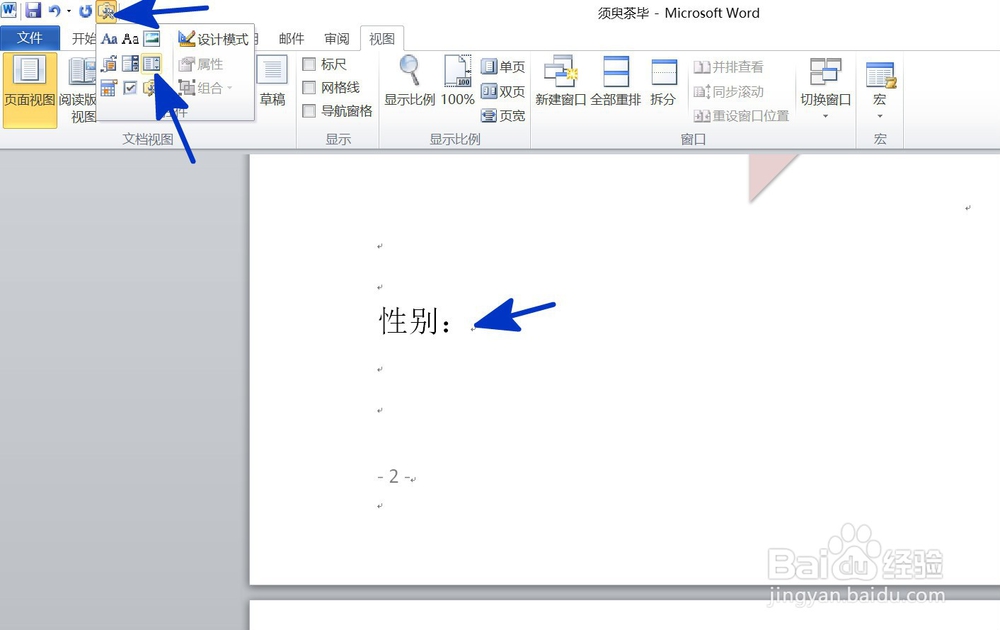
3、如下图,通过上一步骤,在文档中插入的位置就添加了一个内容控件,结果如下图所示:
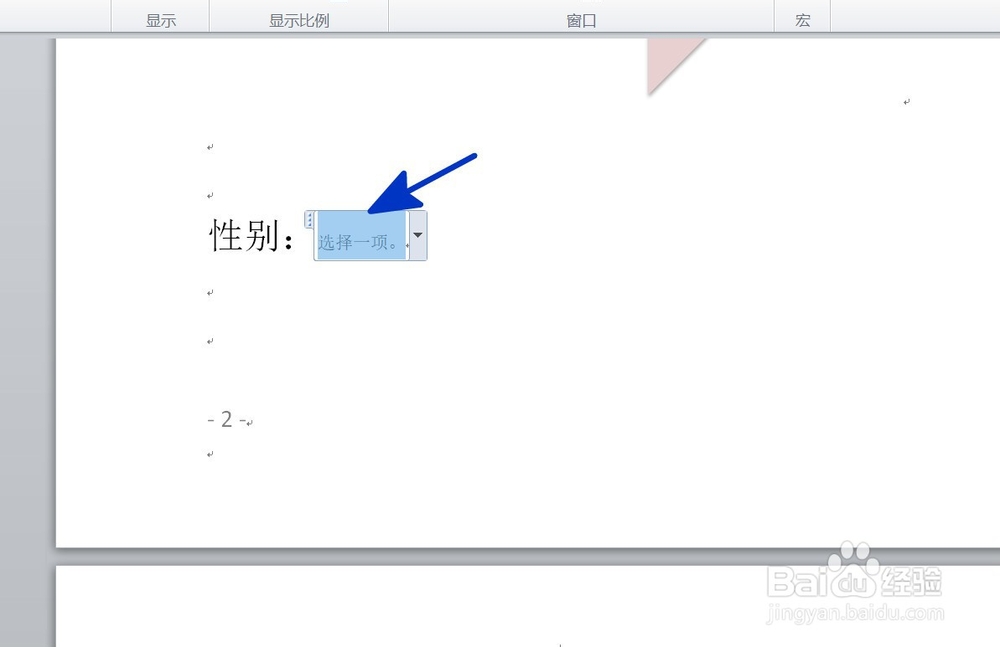
4、点击选中添加的控件,点击[控件]按钮,在弹出的选项中点击选择[属性]选项,如下图所示:
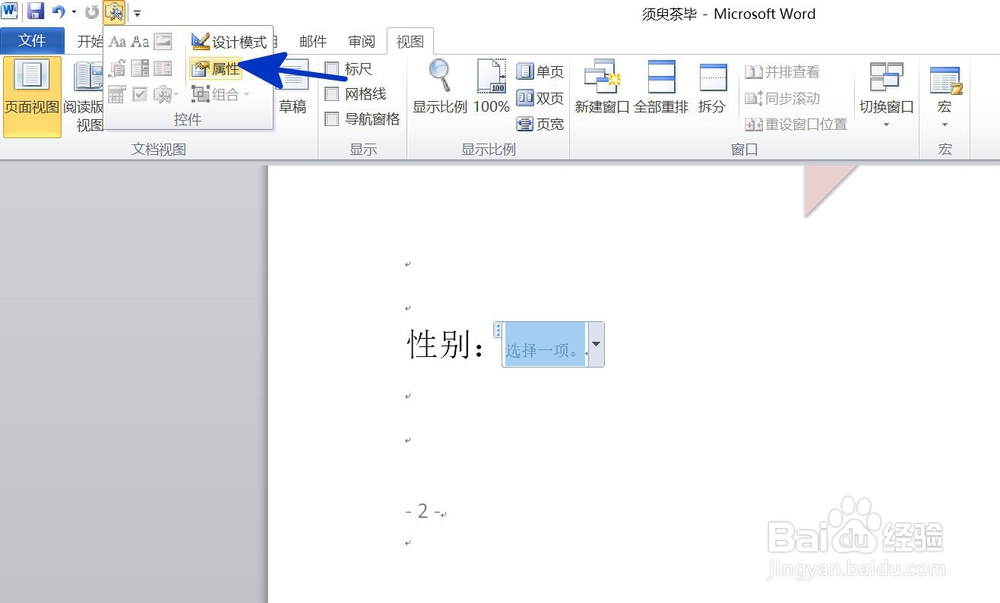
5、如下图,通过上一步骤,系统中弹出了【内容控件属性】对话框:将光标移动到[标题]后面的空白对话框中,在对话框中输入标题;然后点击对话框中的[添加]按钮。
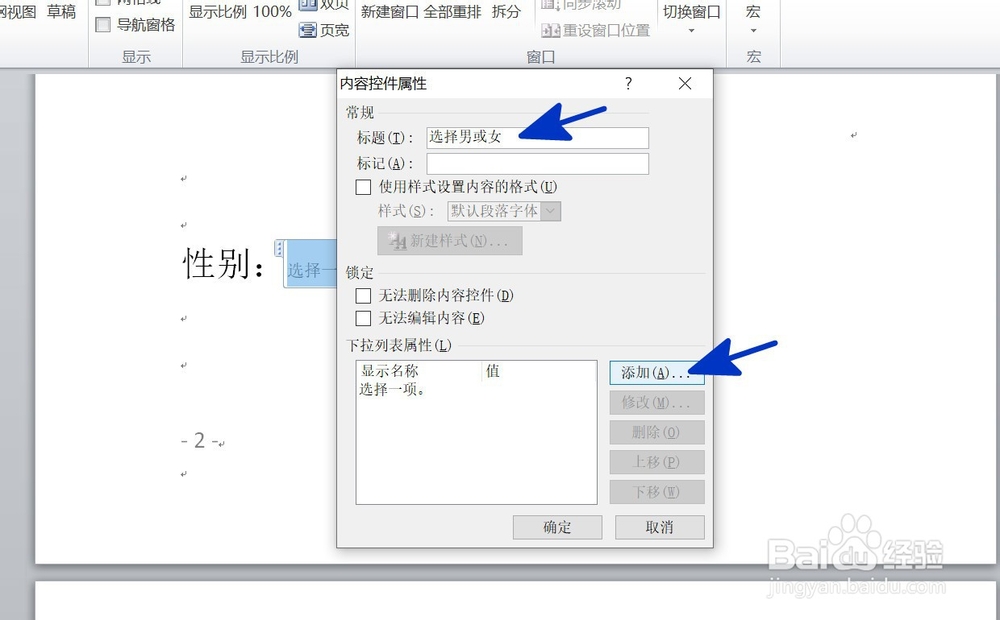
6、通过上一步骤,系统中弹出了【添加选项】对话框,在[显示名称]后面的空白对话框中输入要添加的选项内容,如下图所示:
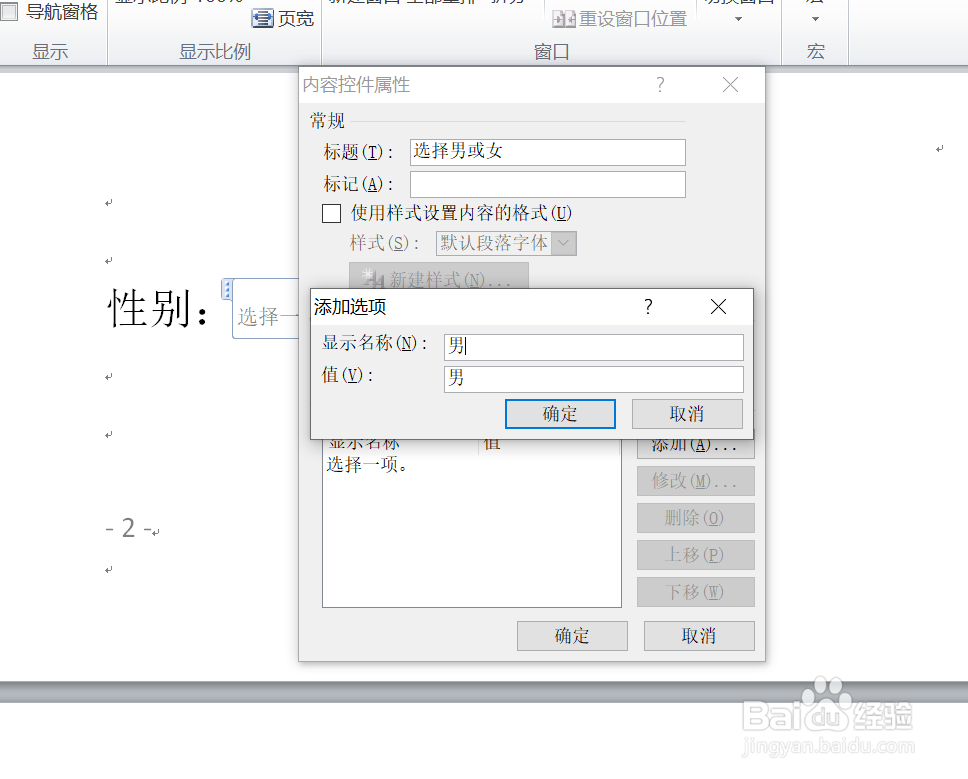
7、添加完一个选项内容后,点击确定,再次重复以上步骤添加其他的选项内容,如下图所示:
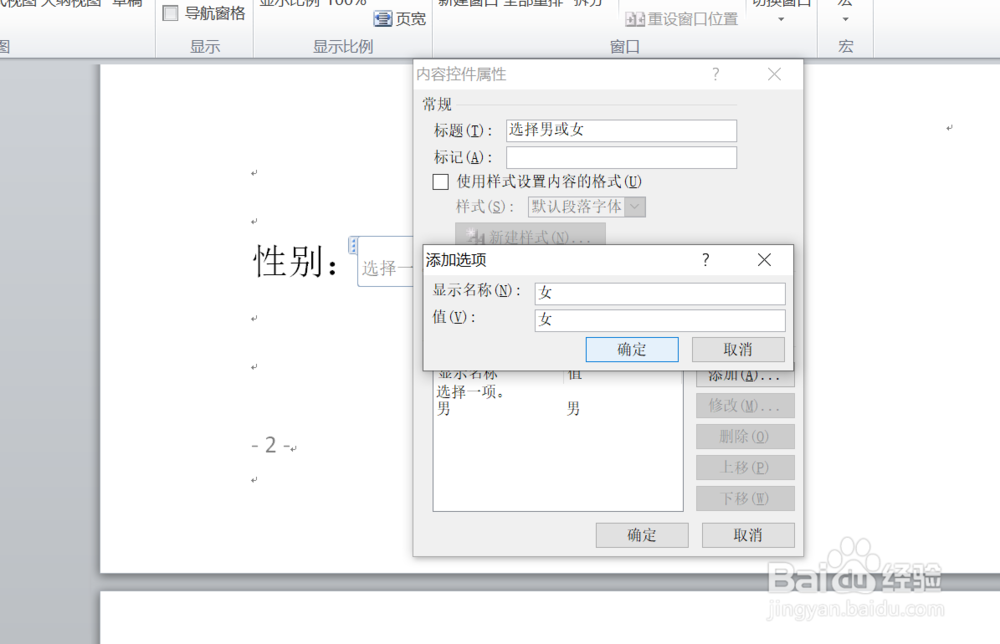
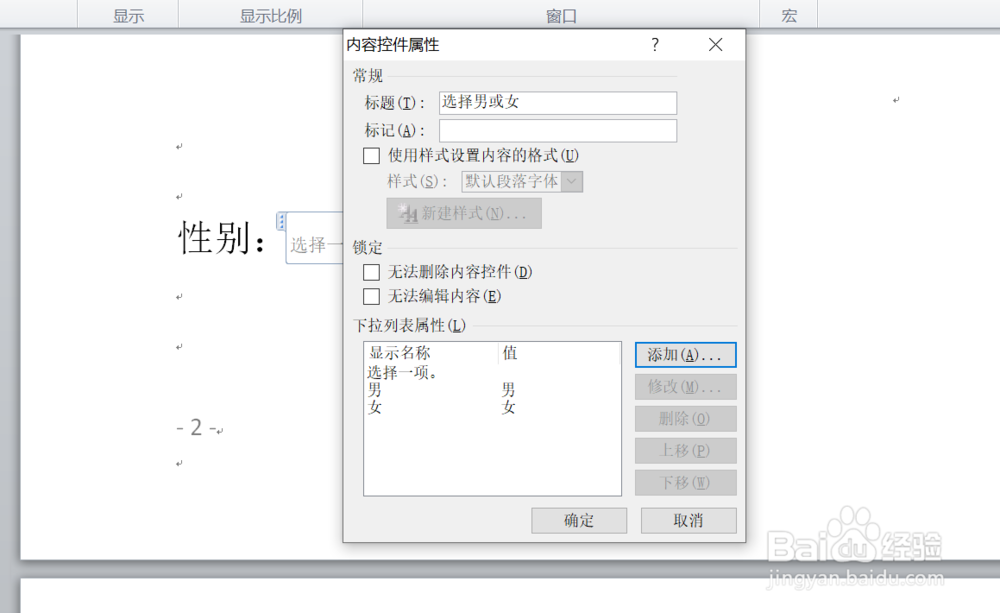
8、这样,通过以上操作步骤,一个下拉选项内容控件就添加完成了,结果如下图所示:
